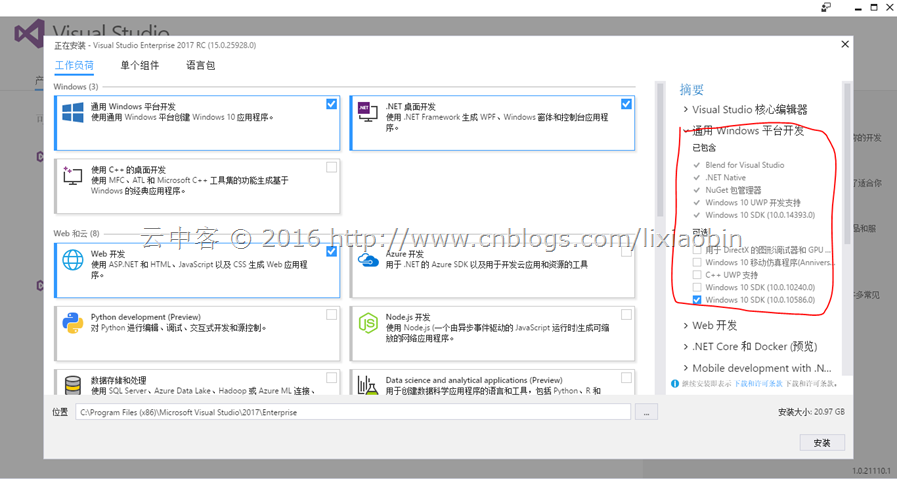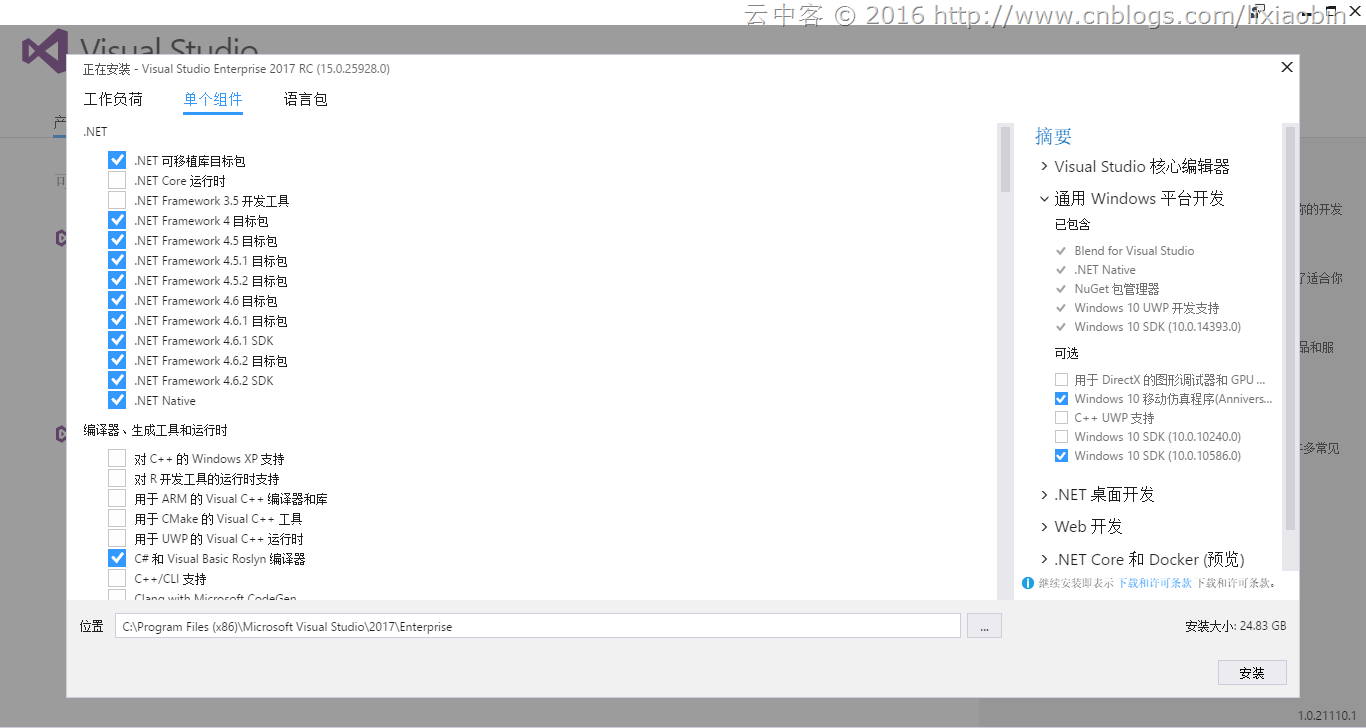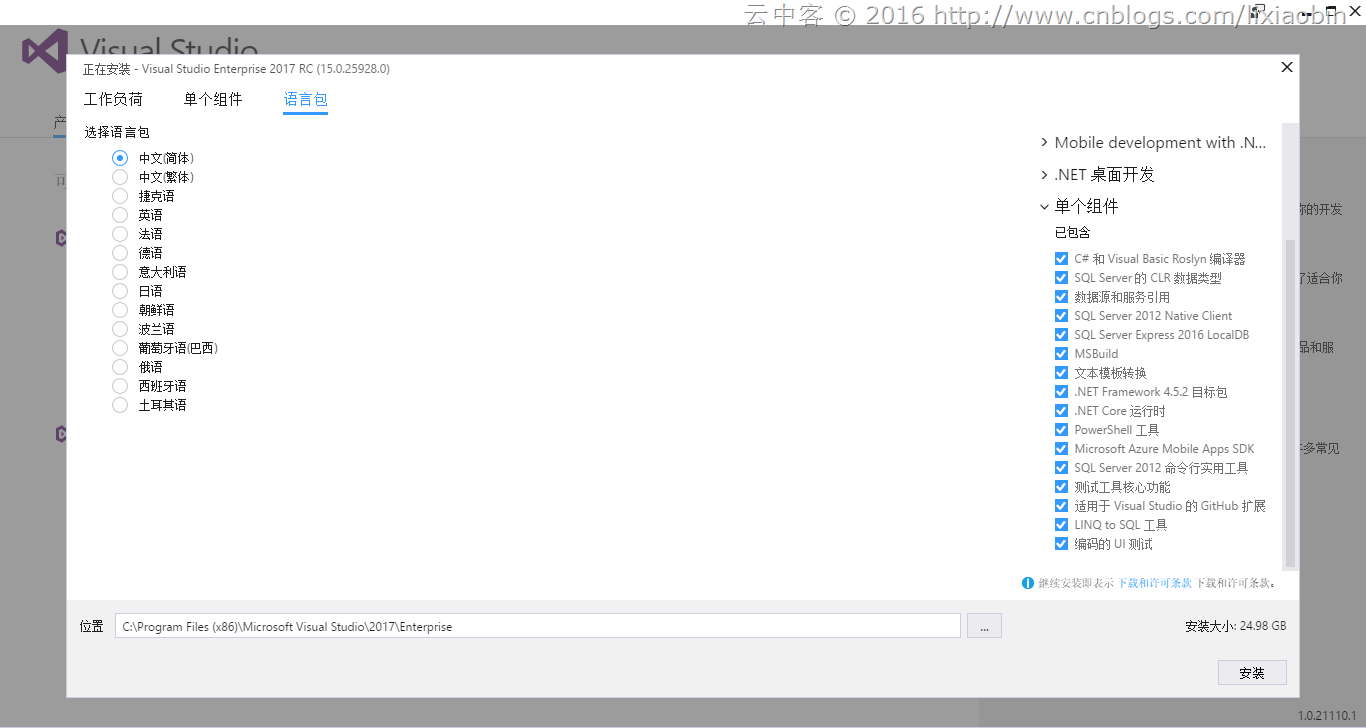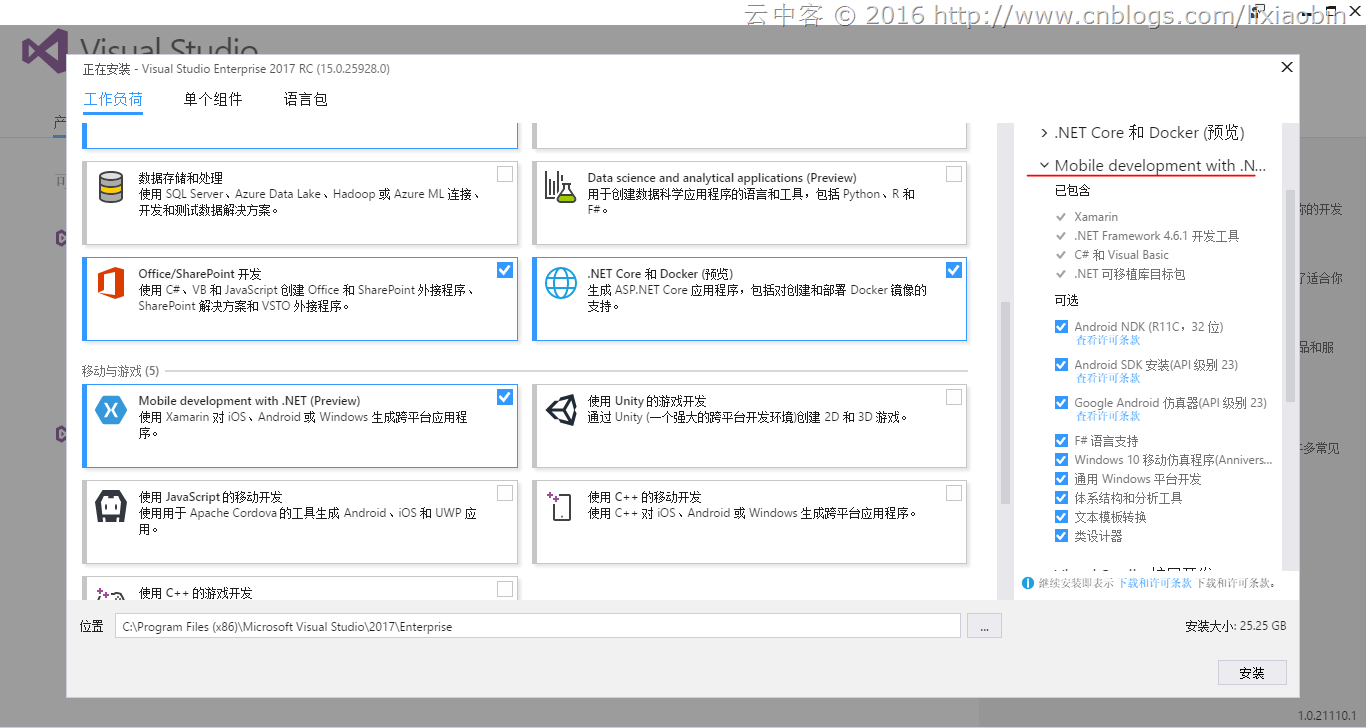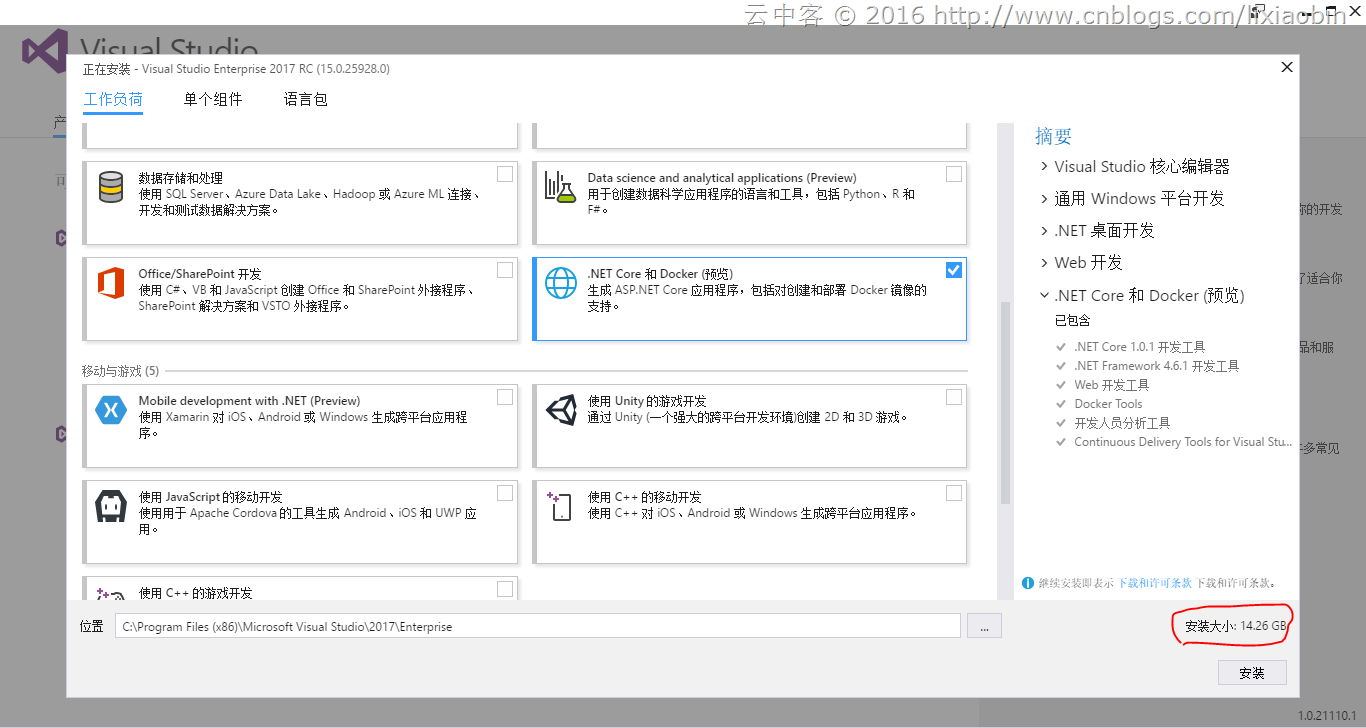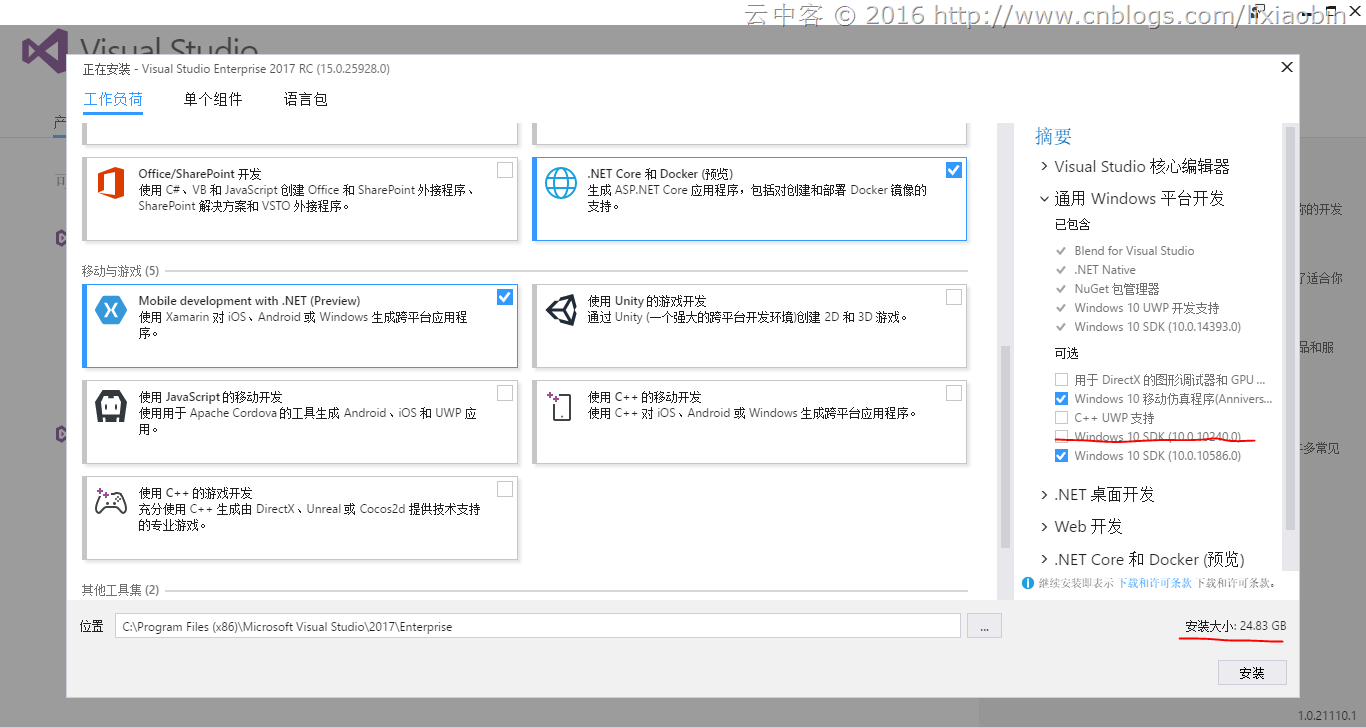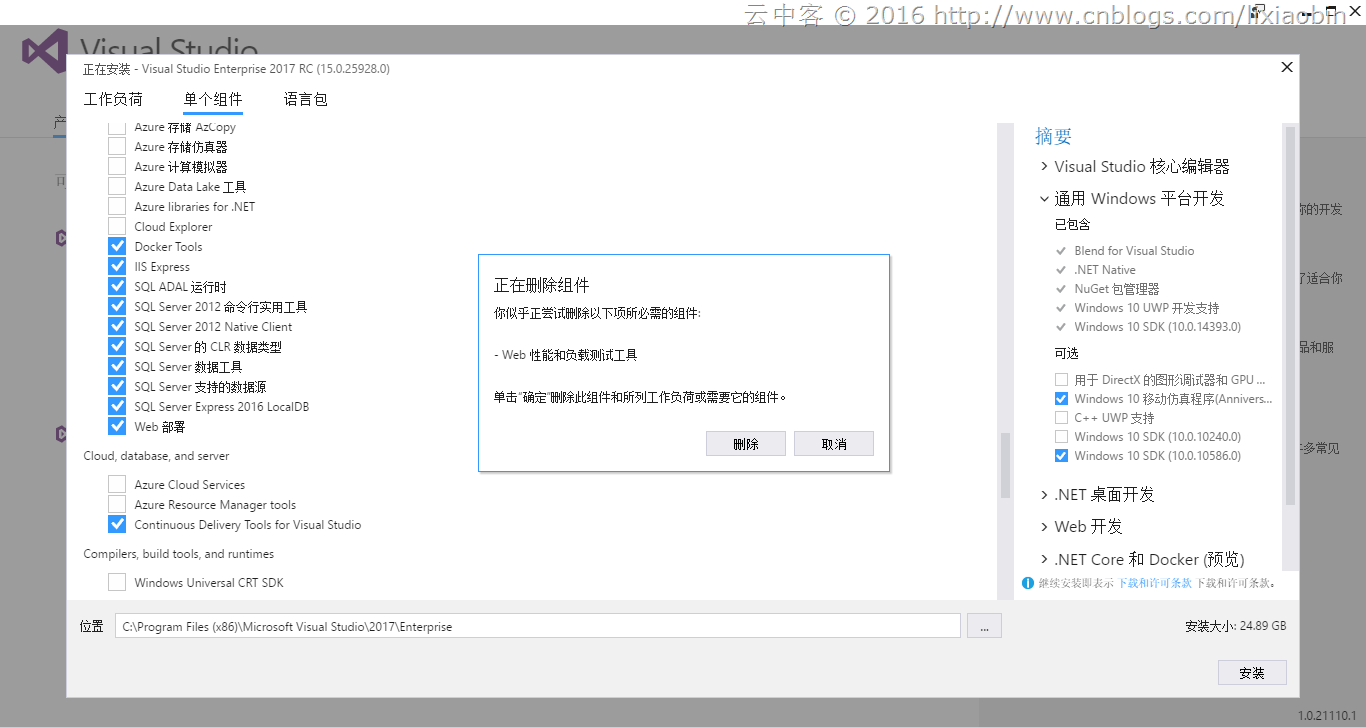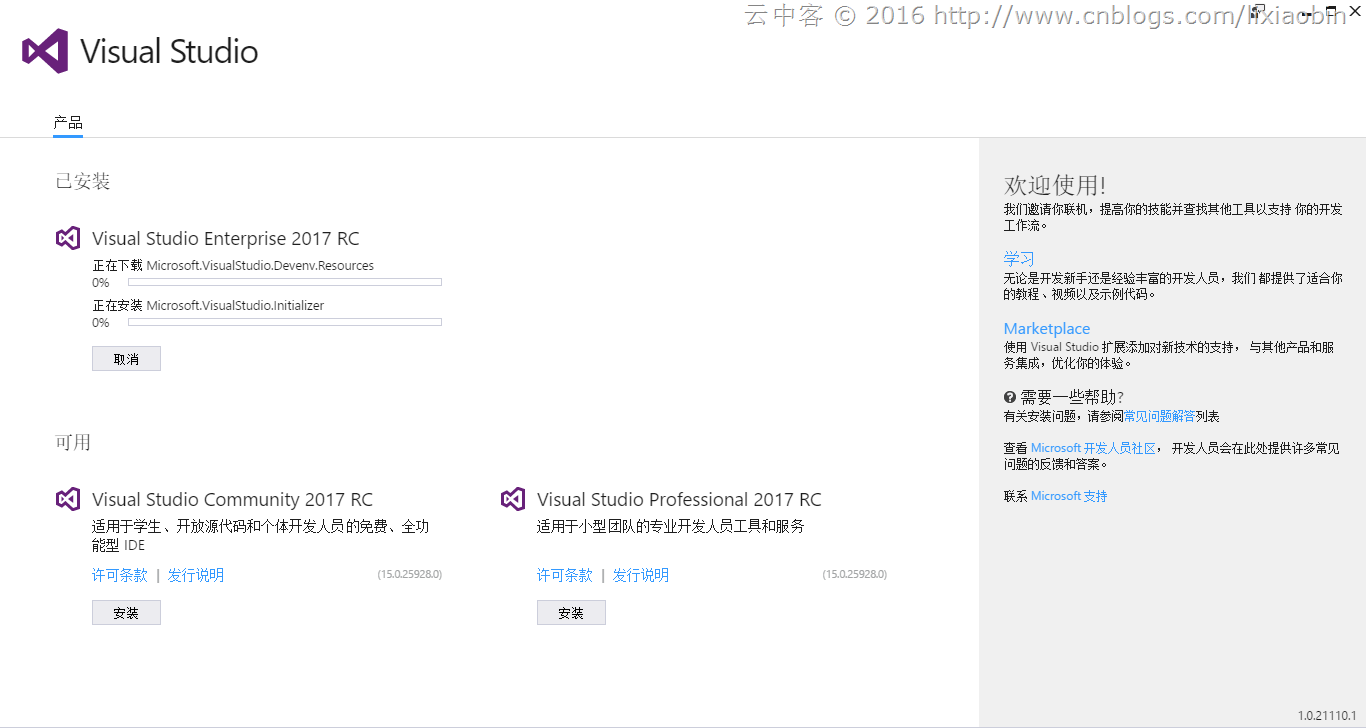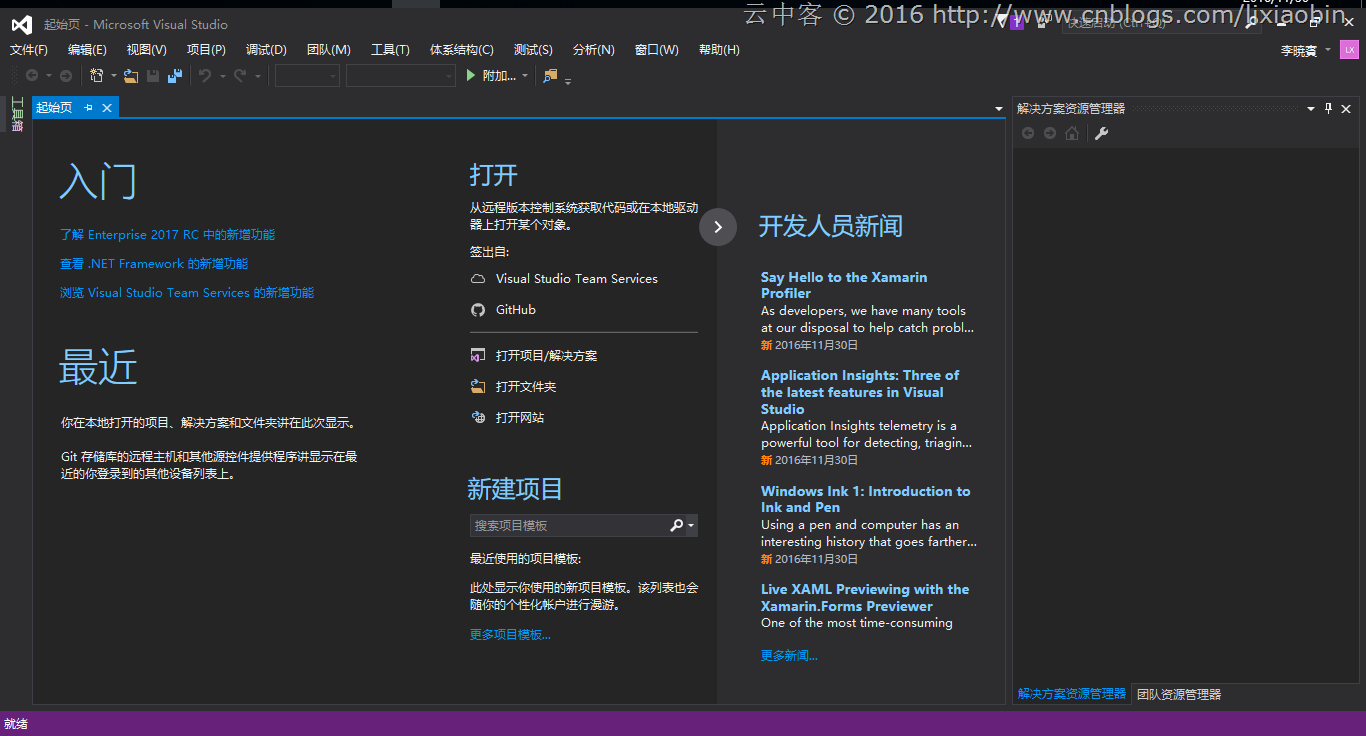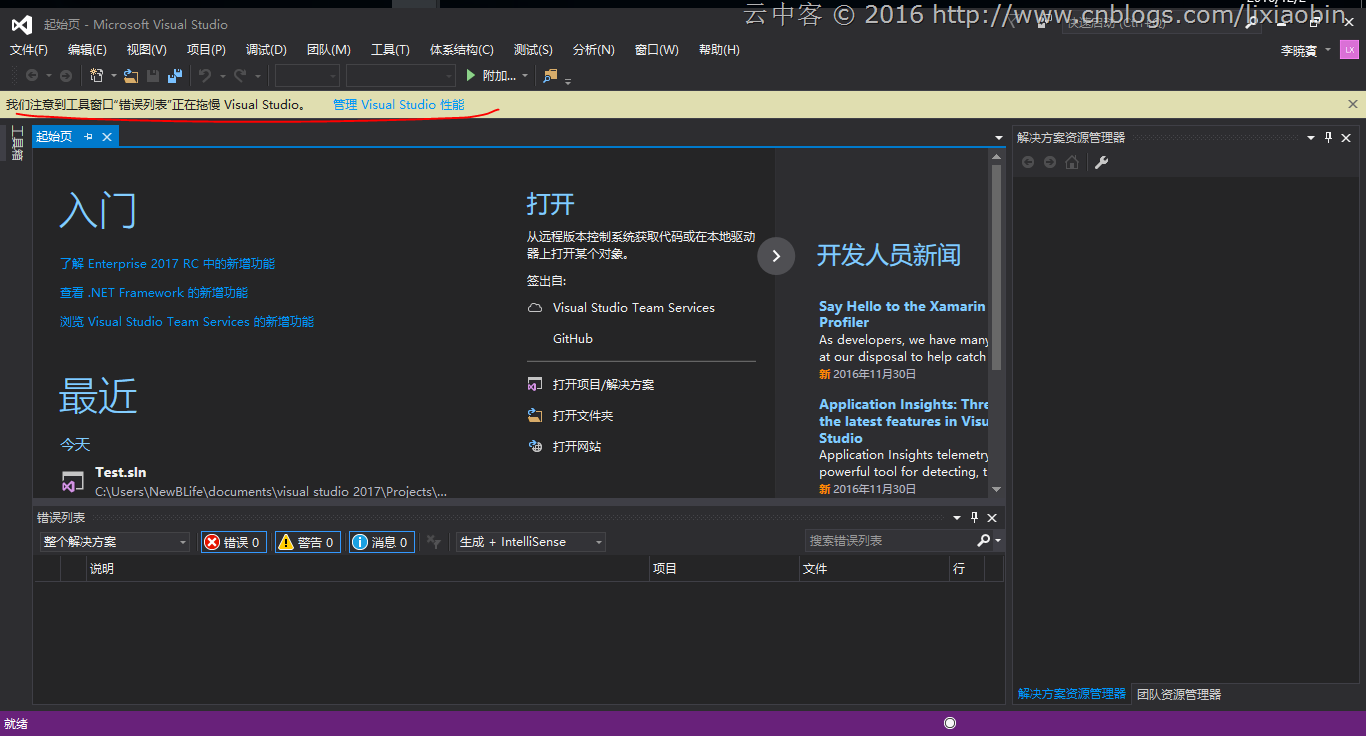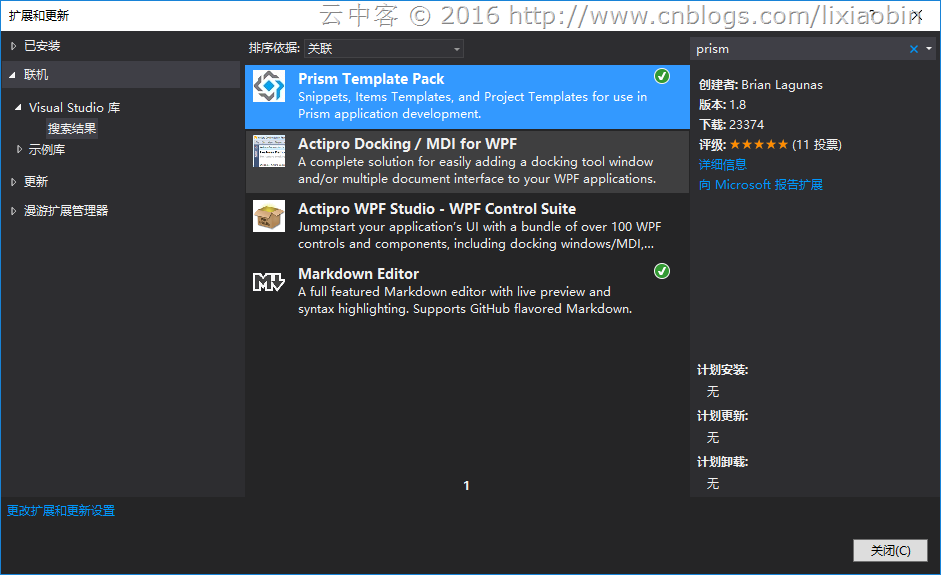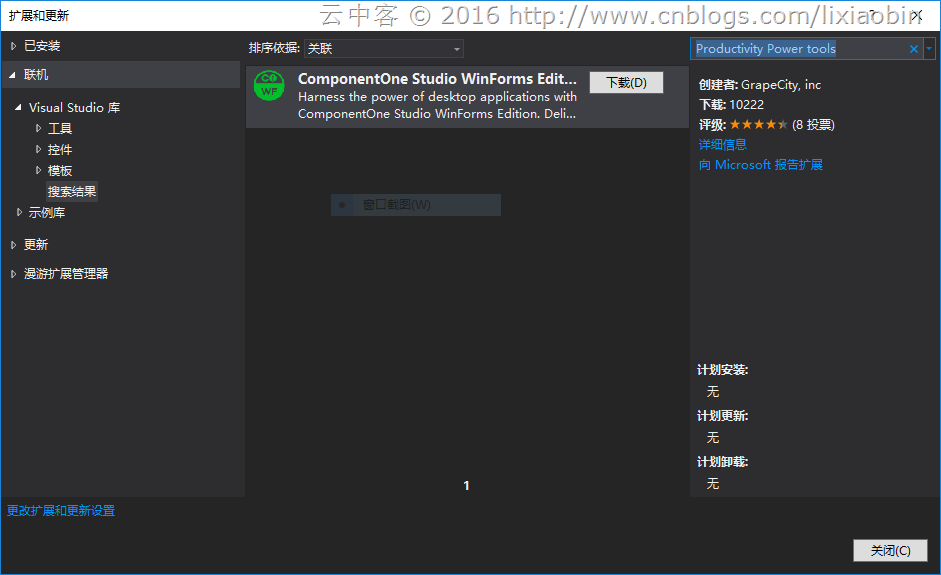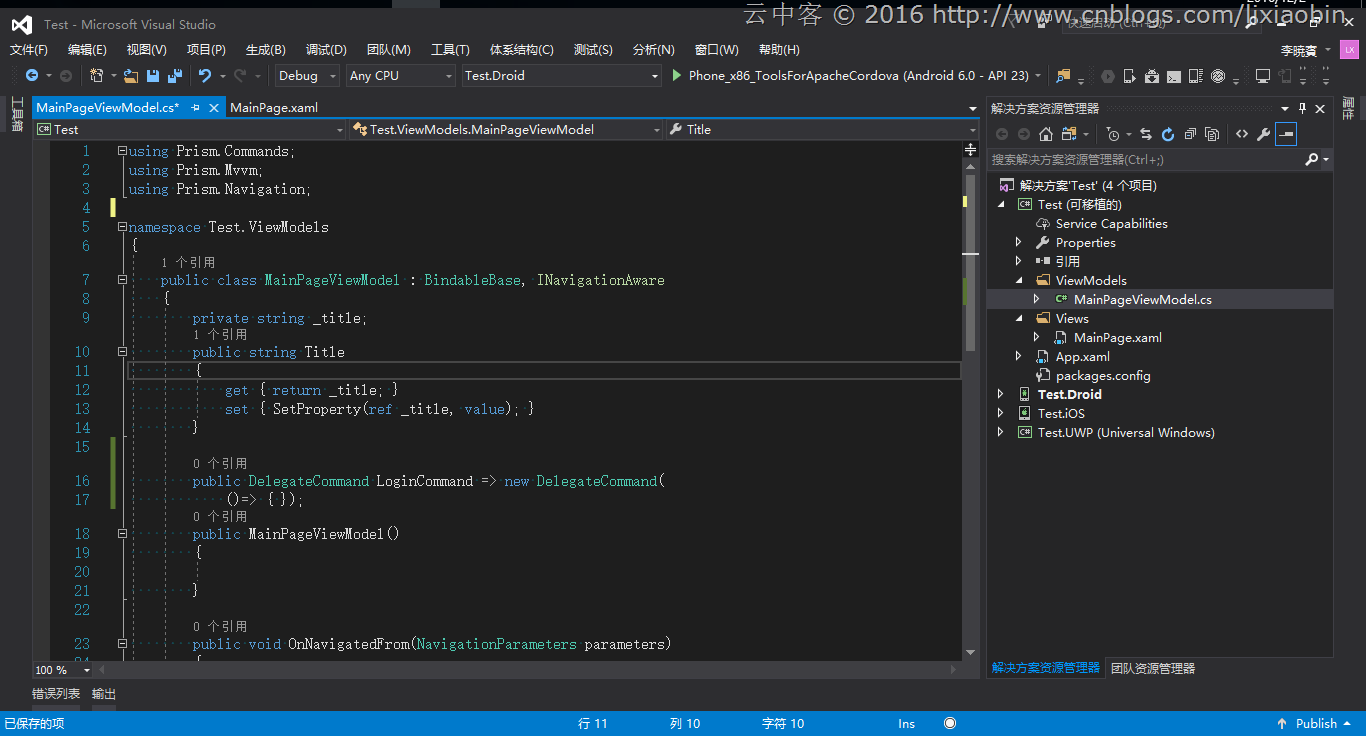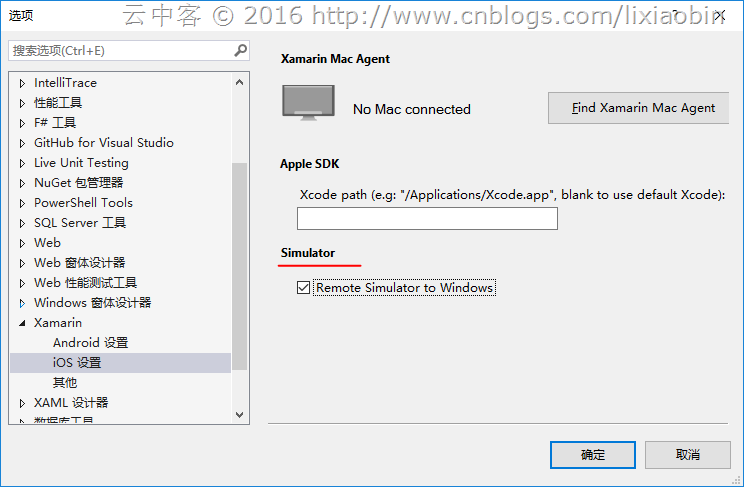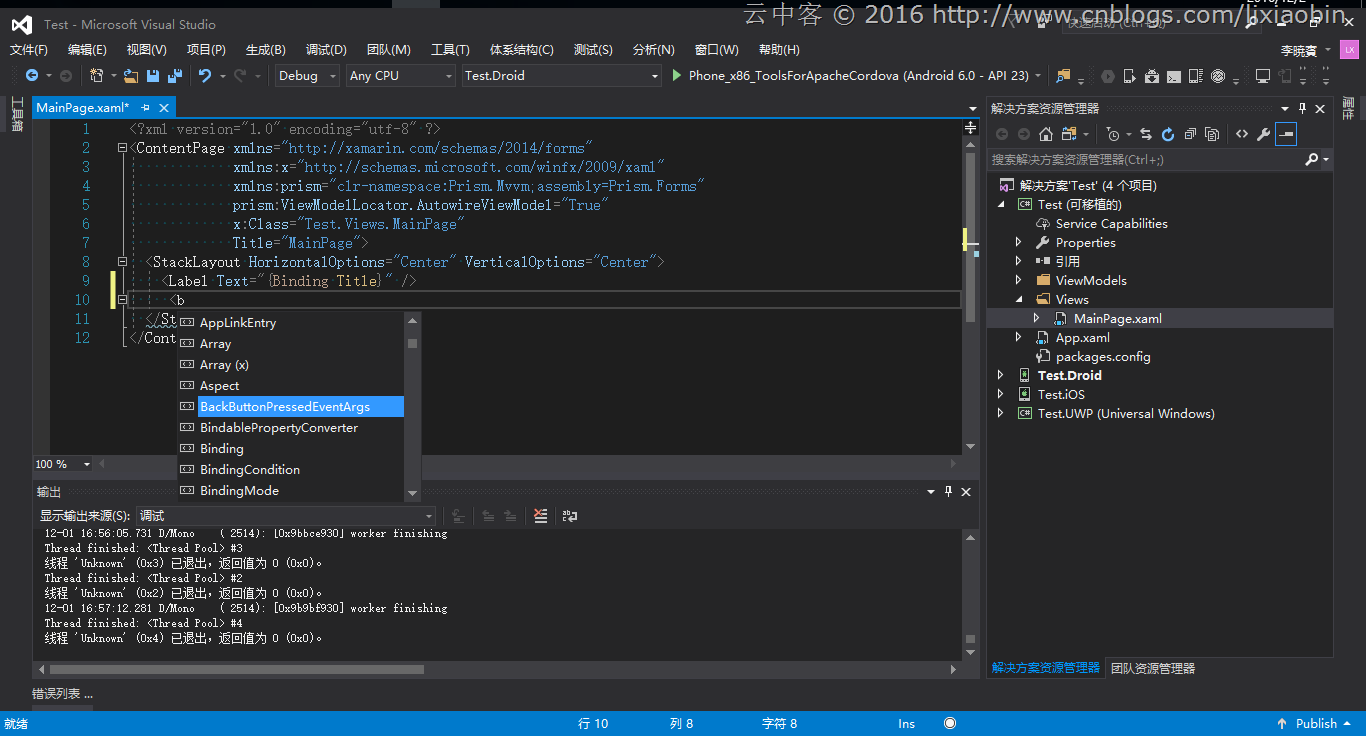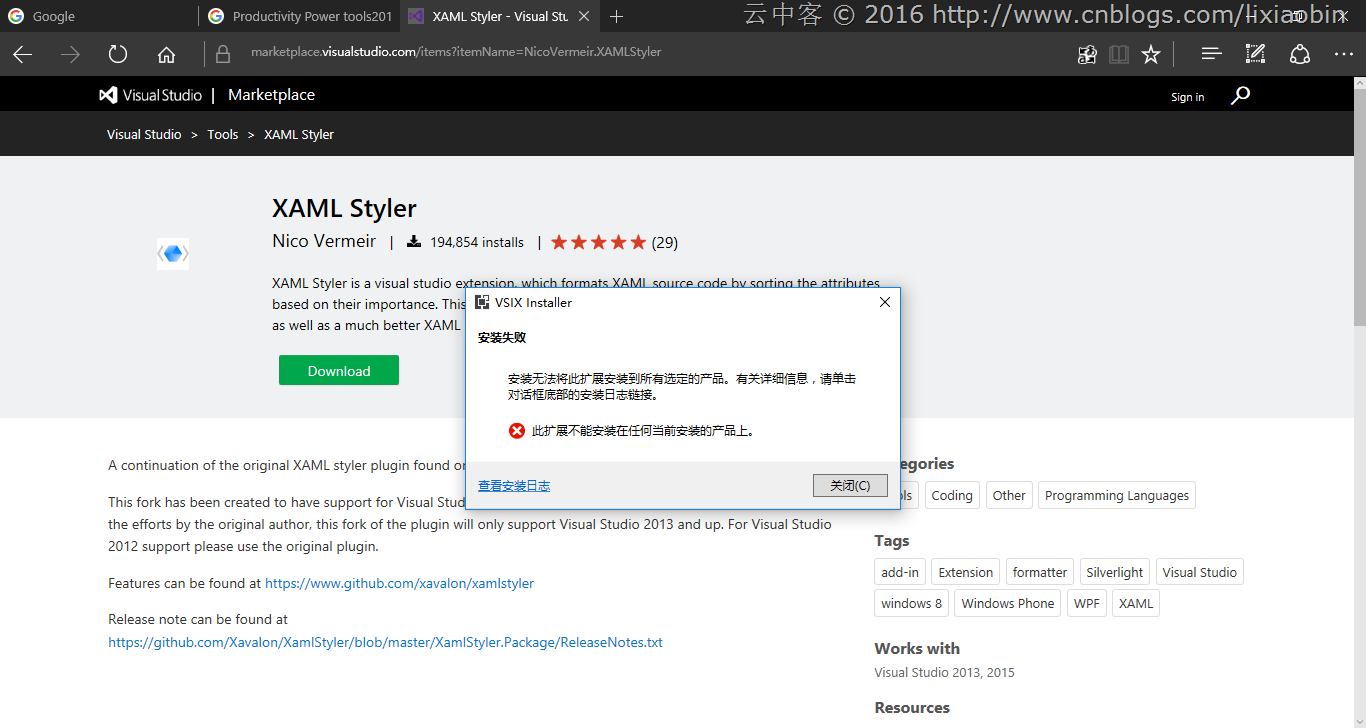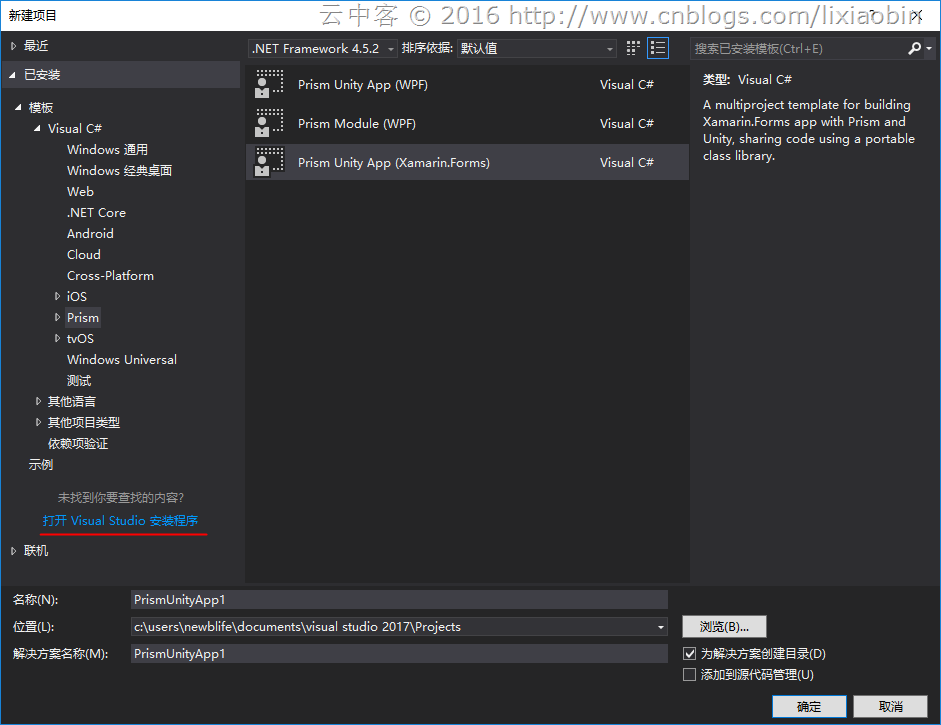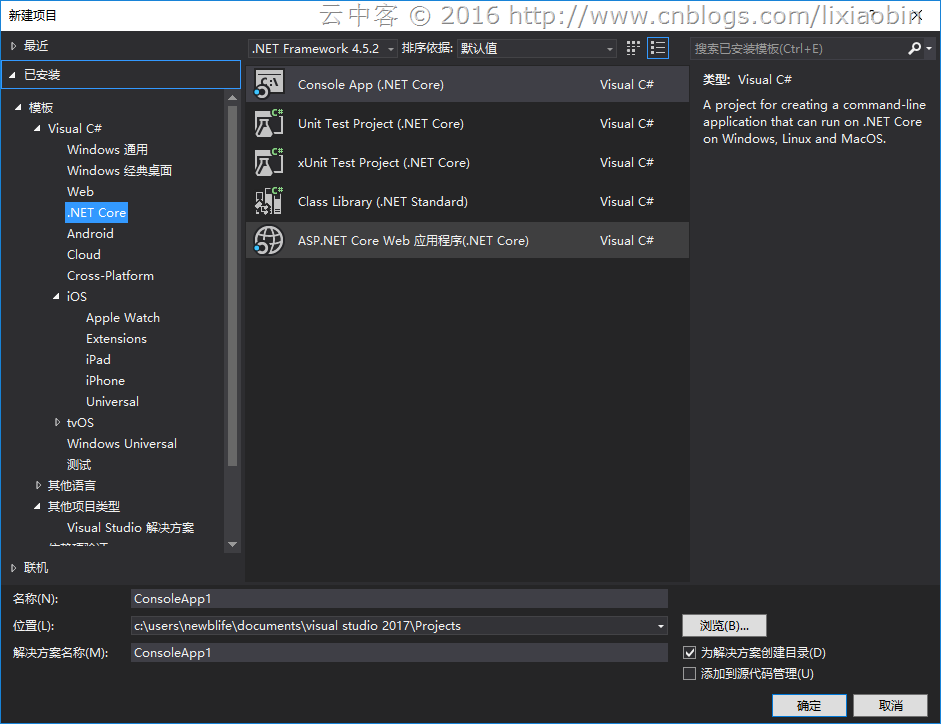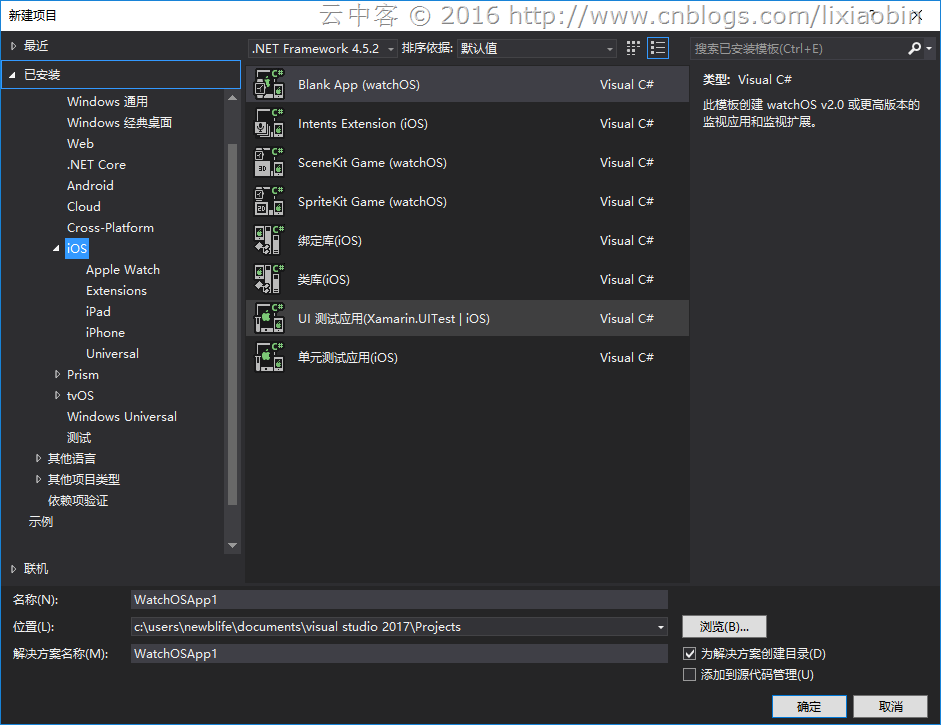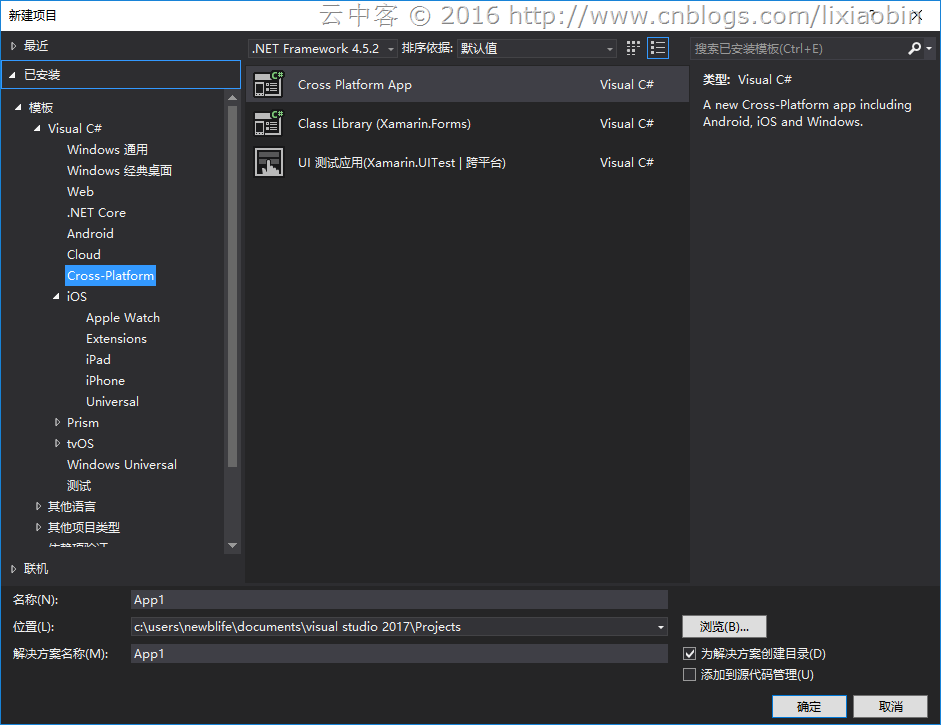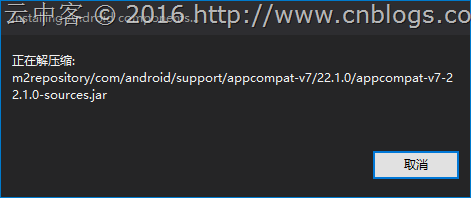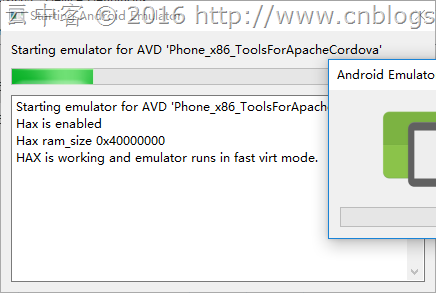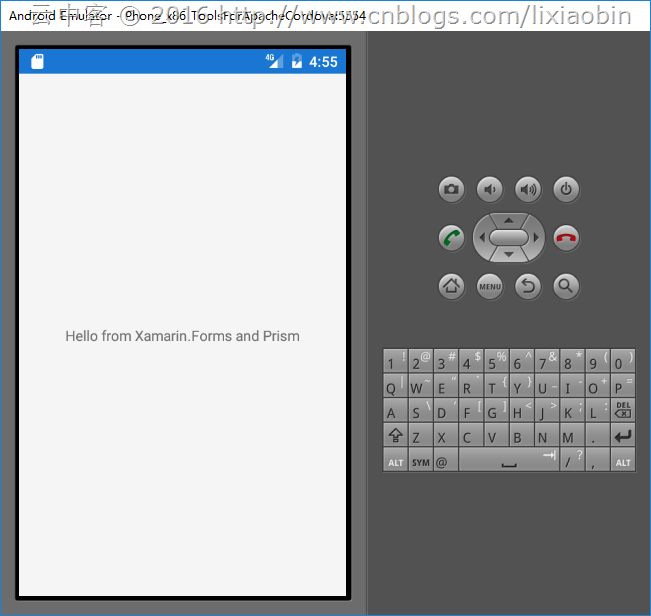Visual studio 2017 RC出来一段时间了,最近有时间就想安装试试,随带分享一下安装使用体验。
1,卸载visual studio 2015
虽然可以同时安装visual studio 2015和2017,考虑个人电脑性能加空间有限还是先卸载一个吧。要想完全卸载visual studio2015,得下载微软团队开源得一个简单工具才行,开源项目地址https://github.com/Microsoft/VisualStudioUninstaller,工具下载地址TotalUninstaller.zip 1.68 MB。
使用方法:
- 解压TotalUninstaller.zip 。
- 管理员权限打开Command命令行工具
- cd到解压目录,执行Setup.ForcedUninstall.exe
- 输入:Y 开始卸载
- 卸载完后会有提示
2,安装Visual studio 2017 RC
现在已经不分语言下载只分企业版社区版专业版下载,本人下载企业版使用。下载Visual Studio 2017 RC,点击安装。
特色一:安装界面变化挺大的,分为工作负荷,单个组件,语言包 三个选项卡。
特色二:主要看看Xamarin,选择【Mobile Development with .NET(preview)】自动将Android NDK,Android SDK,Google Android模拟器(API23)等选上了,而且安装大小瞬间增加10G多,看来这个选择安装不少东西啊,网速不够快最好是别全部勾上。
没有Xamarin的安装大小
特色三:还有一个占3G多空间的是Windows 10 SDK(10.0.10240.0),而且10586还不怎么占空间。不知道10240和10586有什么区别,相差这么多?
无10.0.10240的图
特色四:删除一个会有提示是否删除关联的选项。
TypeScript2.1,Azure App都有
安装进度
3,初始界面
启动速度确实快,排版稍微有些变化。而且开发人员新闻是可以收起来的。
如果启动速度慢,会有提示哪个地方慢,这个好!
4,安装插件
作为Xamarin开发,以下插件必须的:
- Prism Template Pack(没问题)
- Productivity Power tools(没有无法安装)
不过部分功能Visual Studio 2017已经包含进来了,比如虚线。不过没有自动整理文档好麻烦。
- IOS Remote Simulator to Windows(没问题)
- Enable XAML Language for Xamarin.Forms(下架了。Visual studio 2017 已经支持Xamarin.Forms的Xaml智能提示)
- XAML Styler(安装失败)
5,新建项目
居然还有个【打开Visual Studio 安装程序】的链接。Prism还是一样没变,只是Visual C#排版变了。增加对.NET Core的支持。
.NET Core情况,支持创建Unit和Xunit的测试项目。
iOS也分的很细,Apple Watch,Ipad,Iphone等。
Xamarin的内容缩减了,只有三个选项。
6,新建项目启动体验
第一次使用Android项目的时候可能会需要安装如下jar文件,不知道为啥?
现在Android模拟器1分钟之内可以启动加载完成,比以前不知道快了多少倍。当然也看电脑硬件了。
体验结束,希望没有安装的可以先过把眼瘾。由于刚出来,还有一些插件没有对应,使用效率会有点变化。不过速度上去了也无所谓了。